1、将鼠标放在任务栏上,右击任务栏,点击“锁定任务栏”,防止任务栏乱动。

2、点击“任务栏设置”进入设置对话框。

3、第一个开关可以调节任务栏的锁定状态。

4、第二个开关可以调节任务栏是否隐藏。
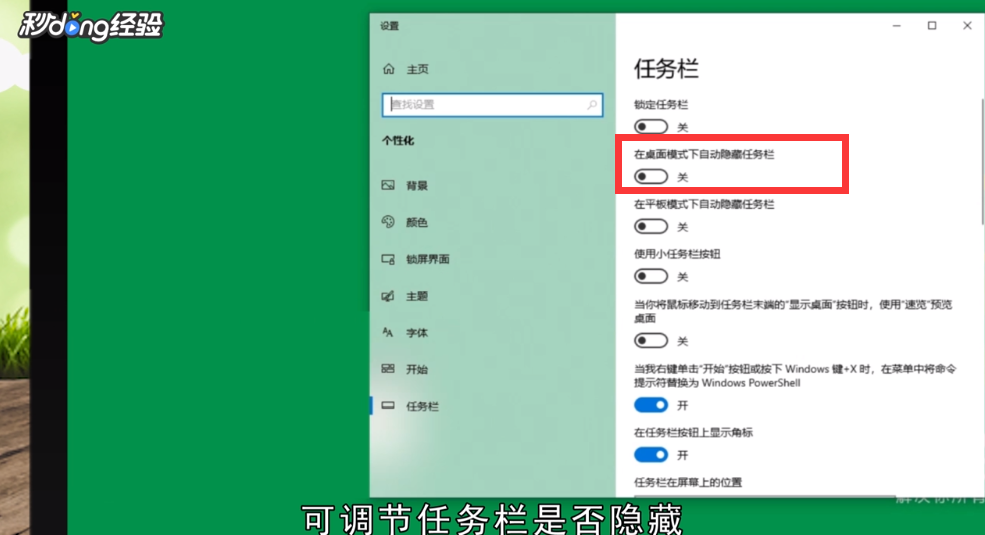
5、第三个开关可以调节平板模式的任务栏是否隐藏。

6、第四个开关可以调节是否使用小任务栏按钮。

7、后三个开关,在平常使用时几乎遇见不到。

8、所以选择默认开关模式即可。

9、点开“任务栏在屏幕上的位置”的下拉选项框。

10、选择“底部”选项即可。
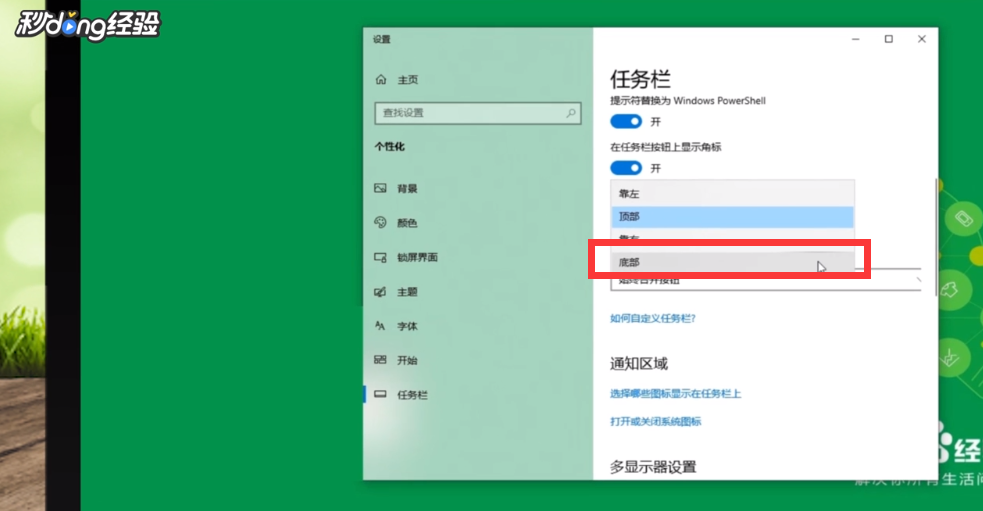
11、关闭设置对话框,就可以看见任务栏就出现在屏幕底部了。

12、总结如下。

